HeheCloud kann Ihnen dabei helfen, schnell eine Container-basierte elastische Clusterumgebung mit hoher Verfügbarkeit aufzubauen. Es hilft Ihnen außerdem dabei, Anwendungen einfach bereitzustellen und zu verwalten und schnell weitere Dienste zu integrieren.
Sie können Ihre App auf drei verschiedene Arten erstellen:
Heroku Buildpack: Für Apps im Heroku-Stil
Dockerfile: Anpassbar und leichtgewichtig, basierend auf dem Basisbetriebssystem Ihrer gewählten Anwendungslaufumgebung
Docker-Image: Vereinfacht den Build-Prozess für Continuous Integration/Continuous Delivery
Hier verwenden wir die Methode Docker image als Beispiel, um ein vollständiges Wordpress erklärt, wie eine vollständige Anwendung bereitgestellt wird<code>Docker镜像方式为例部署一个完整的Wordpress,讲解如何部署一个完整的应用
开始以下步骤之前请确保您已经按照引导添加主机并完成集群的初始化
创建MySQL服务
点击左侧导航的服务集成,选择MySQL
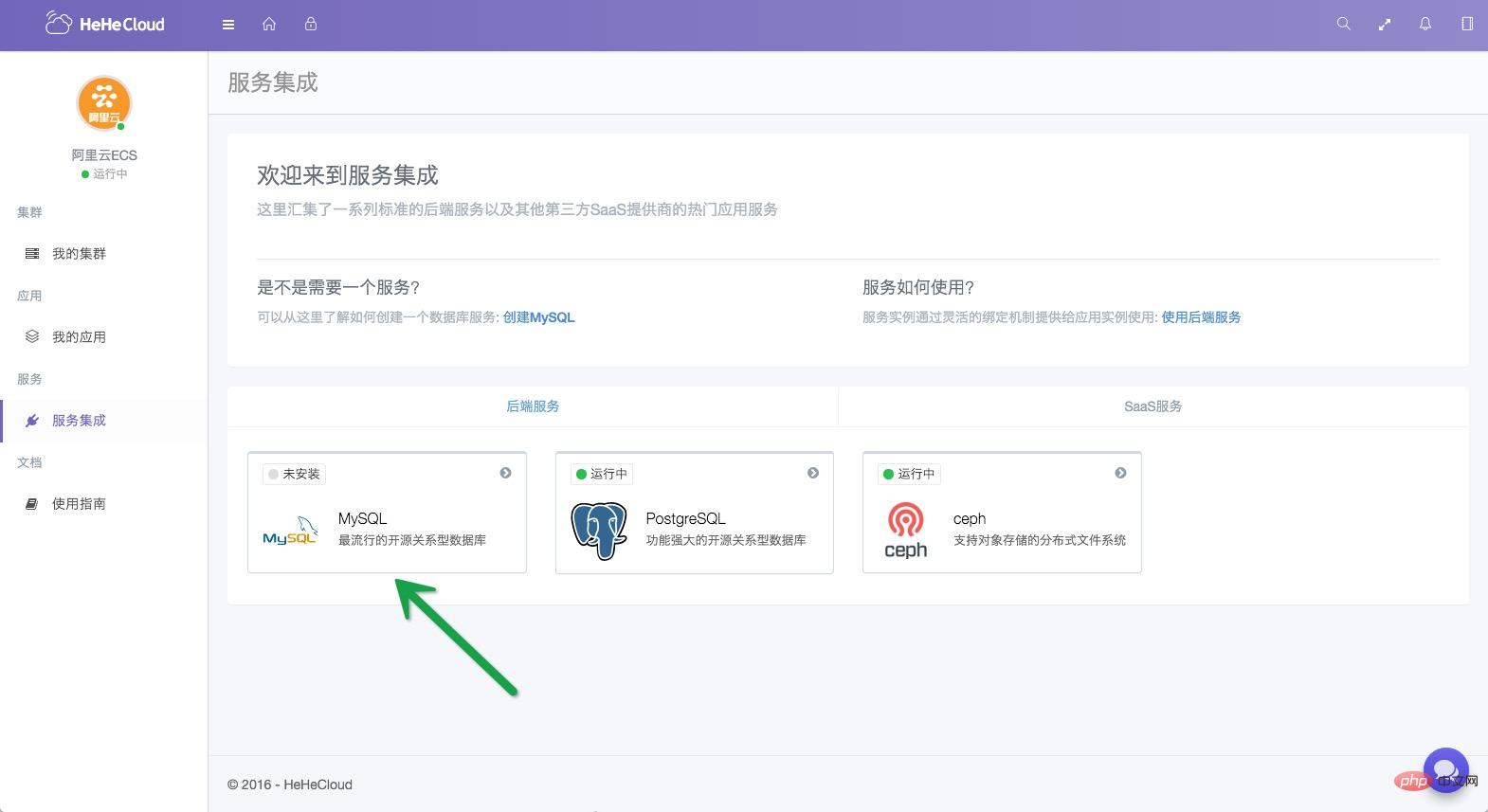
然后点击 开启 按钮,来安装并开启MySQL服务
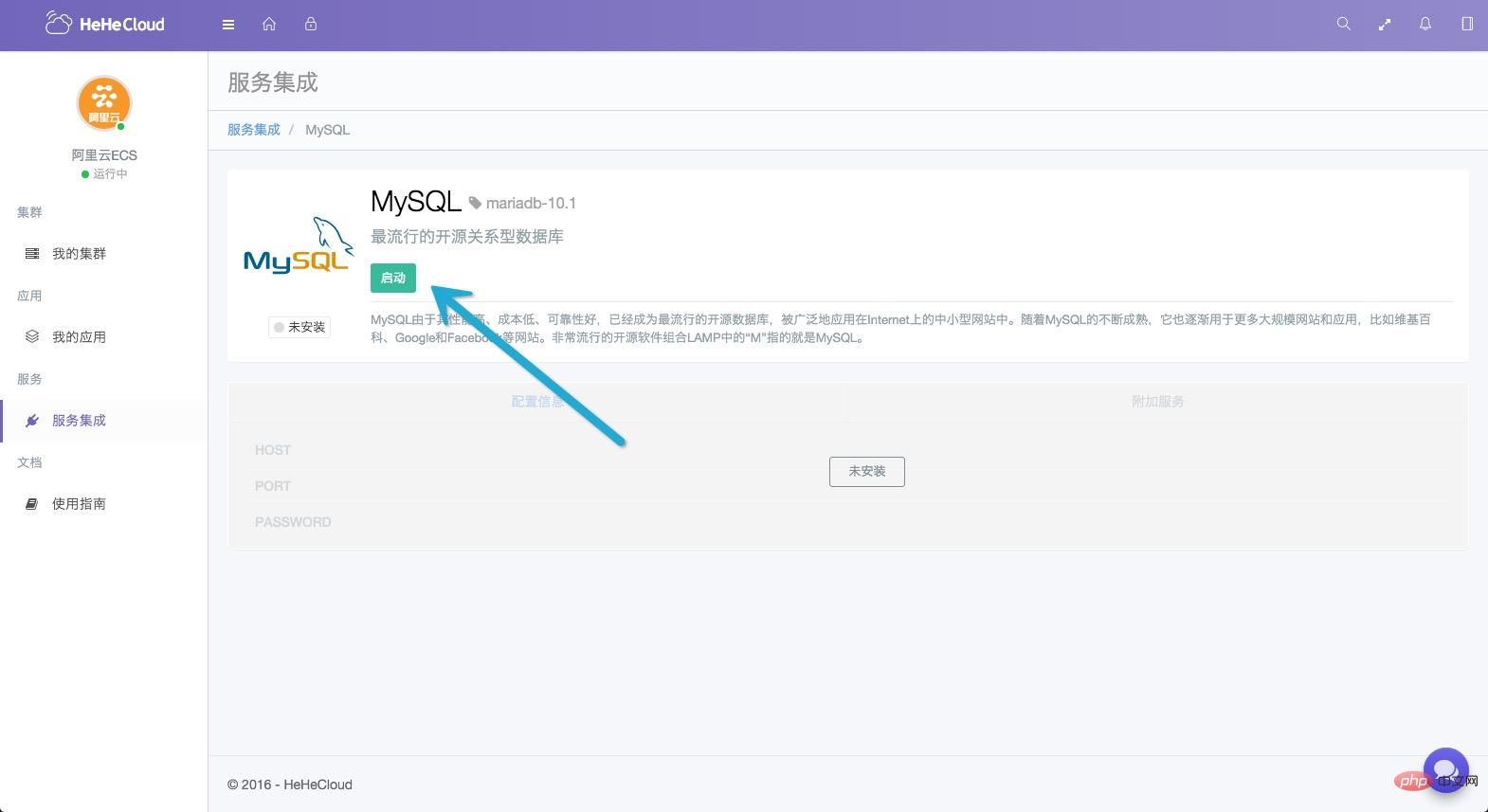
稍等片刻,等待服务状态变为 运行中,并且等待配置信息加载完成

如果您需要在线管理MySQL的话, 可以开启 附加服务 中的 phpMyAdmin

创建应用
首先您需要按照 使用指南 安装Deis客户端,并使用Deis客户端登录您构建集群时设置的安全账号
这里,我们借用 DaoCloud 提供的国内加速的 Wordpress Docker 镜像:
daocloud.io/daocloud/dao-wordpress:latest
打开命令行窗口,运行命令:
创建一个目录 blog,并进入目录下:
$ mkdir blog && cd blog
初始化git,并且使用 deis 创建一个名为 blog 的应用:
$ git init $ deis create blog
我们查看镜像的说明,得到需要设置的环境变量:
WORDPRESS_DB_HOST 数据库主机地址( MySQL服务的 IP 和 端口,例如:
<mysql-ip>:3306)
WORDPRESS_DB_USER 数据库用户名( 默认为 root )
WORDPRESS_DB_PASSWORD 数据库密码( 连接数据库的密码 )
将我们刚才开启的MySQL服务的配置信息写入应用的环境变量:
deis config:set \ WORDPRESS_DB_HOST="10.171.135.123:3306" \ WORDPRESS_DB_USER="root" \ WORDPRESS_DB_PASSWORD="0pztkvjVGQaeeNsfJUDx"
最后,我们直接通过镜像部署应用:
deis pull daocloud.io/daocloud/dao-wordpress:latest
稍等片刻,大功告成!
点击左侧导航的 我的应用
Bevor Sie mit den folgenden Schritten beginnen, stellen Sie bitte sicher, dass Sie die Anleitung zum Hinzufügen des Hosts und zum Abschließen der Initialisierung des Clusters befolgt haben
MySQL-Dienst erstellen
Klicken Sie links. Navigieren Sie zu Service Integration, wählen Sie MySQL

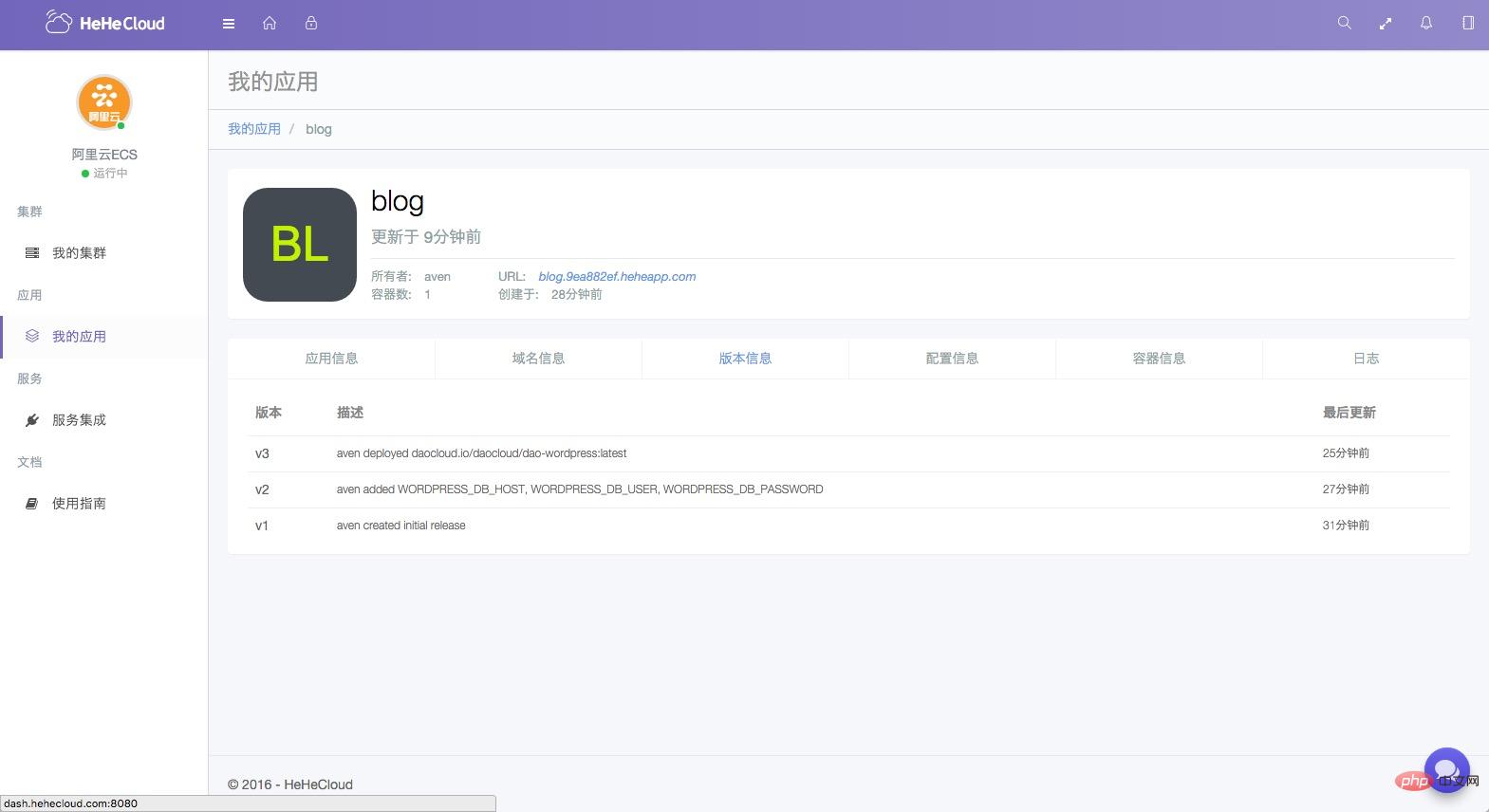
Start und starten Sie den MySQL-Dienst " alt="" title=""/>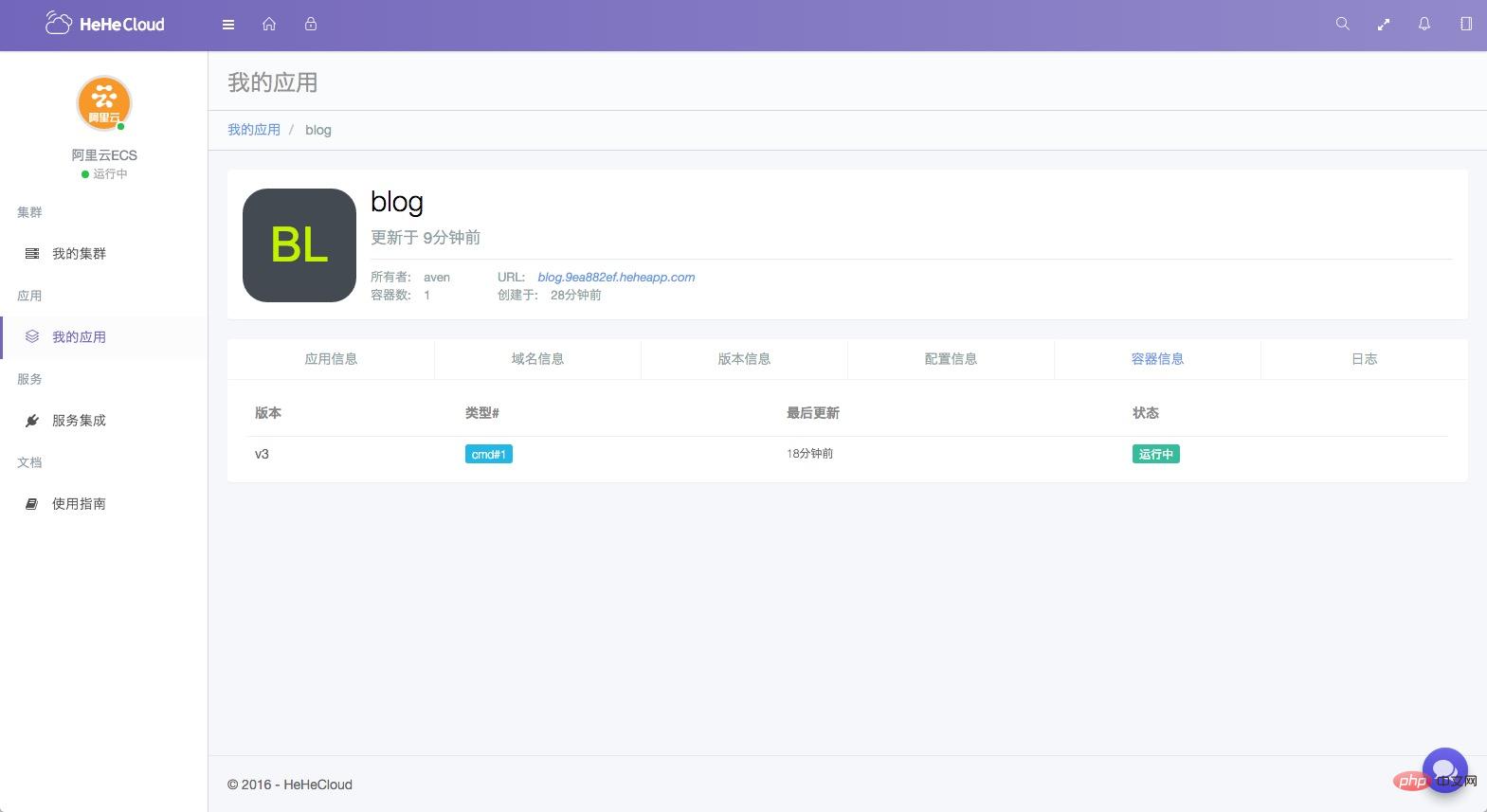 Warten Sie einen Moment, warten Sie, bis sich der Dienststatus in
Warten Sie einen Moment, warten Sie, bis sich der Dienststatus in Running ändert, und warten Sie, bis die Konfigurationsinformationen geladen werden

 Wenn Sie MySQL online verwalten müssen, können Sie
Wenn Sie MySQL online verwalten müssen, können Sie phpMyAdmin in Zusätzliche Dienste aktivieren

Erstellen Sie eine Anwendung
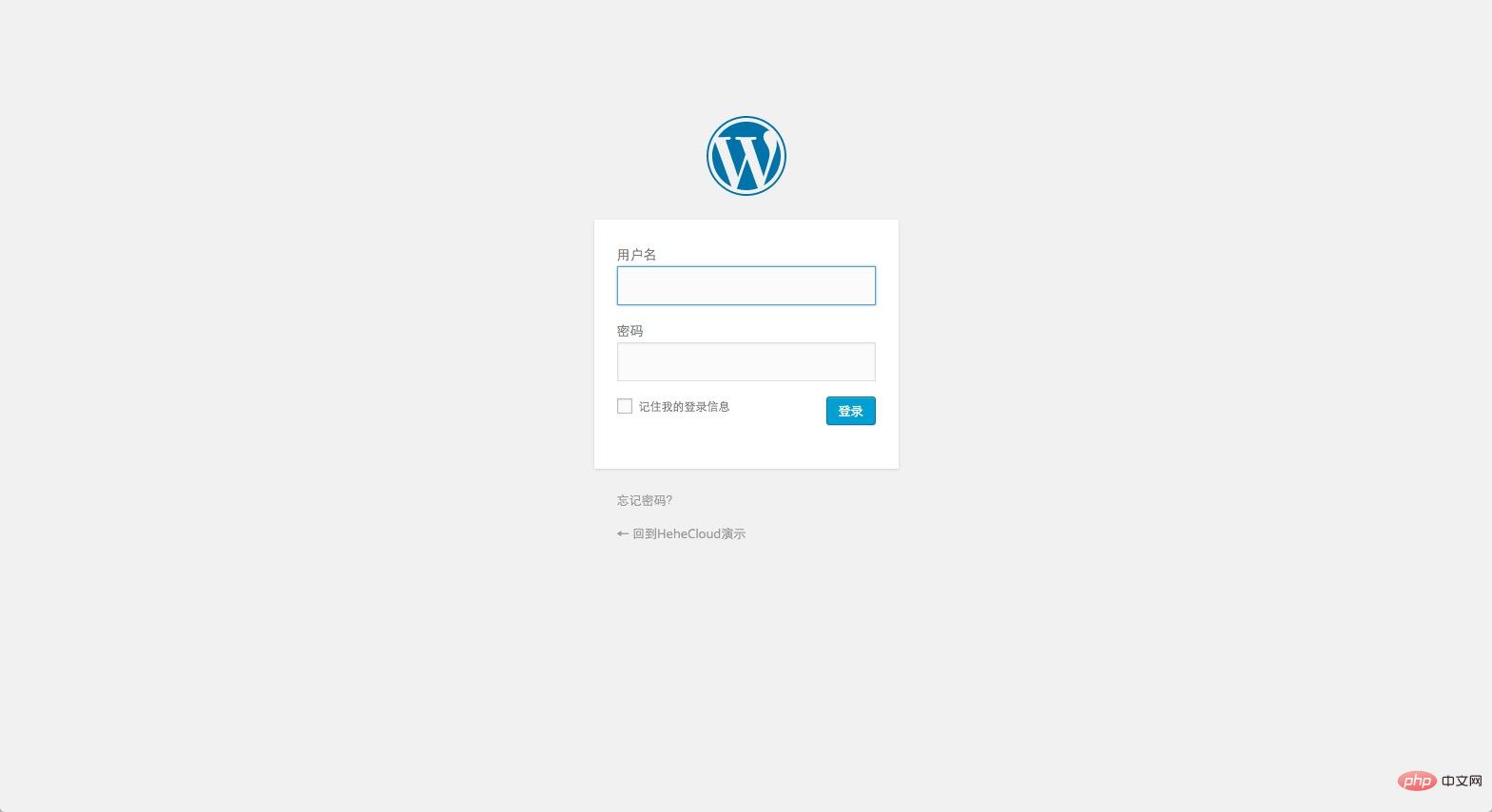 Zuerst müssen Sie dem
Zuerst müssen Sie dem Nutzungsleitfaden code> folgen. Installieren Sie den Deis-Client und melden Sie sich mit dem Deis-Client bei dem Sicherheitskonto an, das Sie beim Aufbau des Clusters festgelegt haben.
Hier leihen wir uns die im Inland beschleunigte Version aus Von DaoCloud bereitgestelltes WordPress-Docker-Image: 
daocloud.io/daocloud/dao -wordpress:latest
blog code> und geben Sie das Verzeichnis ein: 🎜<div class="code" style="position:relative; padding:0px; margin:0px;"><div class="code" style="position:relative; padding:0px; margin:0px;"><pre class="brush:php;toolbar:false">deis domains:add hehe123.com</pre><div class="contentsignin">Nach dem Login kopieren</div></div><div class="contentsignin">Nach dem Login kopieren</div></div>🎜Initialisieren Sie git und verwenden Sie <code>deis Erstellen Sie eine Anwendung mit dem Namen <code>blog: 🎜rrreee🎜Wir überprüfen die Bildbeschreibung und erhalten die benötigten Umgebungsvariablen einzustellen: 🎜🎜🎜🎜WORDPRESS_DB_HOST🎜 Datenbank-Hostadresse (IP und Port des MySQL-Dienstes, zum Beispiel: <mysql-ip>:3306 )🎜WORDPRESS_DB_USER🎜 Datenbank-Benutzername (Standard ist root)
🎜WORDPRESS_DB_PASSWORD🎜 Datenbankpasswort (Passwort zum Herstellen einer Verbindung zur Datenbank)🎜 🎜🎜Schreiben Sie die Konfigurationsinformationen des MySQL-Dienstes, den wir gerade gestartet haben, in die Umgebungsvariablen der Anwendung:🎜rrreee🎜Schließlich stellen wir die bereit Anwendung direkt über den Spiegel:🎜rrreee🎜Warten Sie einen Moment und Sie sind fertig! 🎜🎜Klicken Sie im linken Navigationsbereich auf
Meine Anwendungen und sehen Sie sich Anwendungsinformationen, Containerinformationen, Zugriffsprotokolle usw. an: 🎜🎜🎜🎜🎜🎜🎜🎜🎜🎜🎜🎜🎜🎜🎜🎜🎜🎜🎜🎜 🎜 🎜Schauen Sie sich zum Schluss noch unseren bereitgestellten Blog an: 🎜🎜🎜🎜🎜🎜🎜🎜🎜🎜🎜绑定域名
此外,如果您想使用自定义域名,可以运行:
deis domains:add hehe123.com
命令运行完毕,您就可以把域名解析到您的主机上了
更多高级用法请查看:官方使用指南 和 Deis中文指南


























